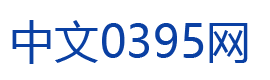在我们日常工作当中,难免有的小伙伴会有事情,那么这个时候就需要写请假条了。可是请假条这个小小的请假表又是怎么制作的呢?接下来我们就一起在条码标签打印软件中,来看下具体的操作步骤。

在制作请假表时会用到的工具有:打印机、纸、条码标签打印软件、电脑。
首先需要先制作一个请假表的模板。
打开条码标签打印软件,在“文档设置中”选择“自定义大小,本文中我们以宽100*高50mm的标签尺寸为例子来设置,(也可以根据实际的尺寸设置好标签的宽和高),行数和列数设置为1;

接着在软件左边的工具栏当中店家蓝色的实心A“绘制普通文本”,并在设置好的标签上面,绘制一个普通文,点击“普通文本”弹出“图形属性”,在“数据源”里的“数据对象”点击“修改”“手动输入”“请假条”

在“文字”里设置大小“10”字间距设置“5”效果如下:

设置好标题之后,来绘制矩形和线条;
点击软件左侧工具栏中“绘制矩形”,并在标签上绘制一个“矩形”

绘制好矩形之后开始绘制请假表里面的直线,点击左侧工具栏中“绘制线段”,并在绘制好的矩形上,绘制线段,单击开始绘制线段,双击结束绘制线段(在绘制直线时,按键“SHIFT”键,绘制出的线条会更直)

绘制直线的操作方法同上,就不在一一演示了;

最后来添加请假表中的文字,本文内容是固定不变的,所以选择的是手动输入的方式来进行添加的。点击“绘制普通文本”,在标签里面绘制一个普通文本,点击这个文本,弹出“图形属性”在数据源里,点击“修改”“手动输入”“姓名”

添加固定内容的操作方法也是一样的,就不在演示了,添加好之后的图片就是本文中的图片内容了。
以上就是在条码标签打印软件中制作请假表的全部步骤了,我们在绘制好矩形和线条之后可以选择软件中的群组图形,这样在添加文字的时候会更加方便点。调整请假表文字大小时,也可全选要选择的普通文本,一键调整字体的大小。